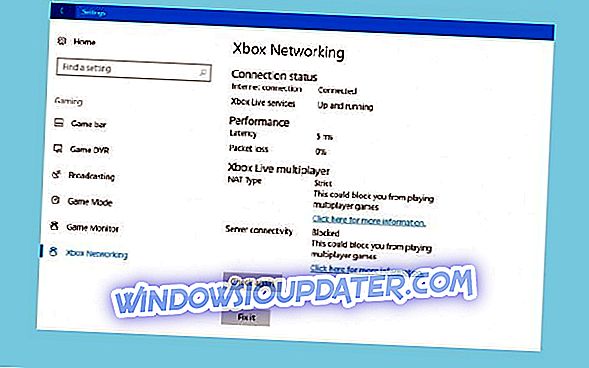Dengan lebih dari 1 miliar pengguna, Gmail tampaknya menjadi penyedia email pilihan bagi banyak orang. Sekarang, salah satu alasan di balik popularitasnya yang melonjak adalah kemudahan penggunaan dan integrasi dengan produk Google lainnya seperti Google Drive.
Tetapi seperti dengan aplikasi lain, pengguna terkadang mengalami tantangan dengan salah satu yang paling umum adalah jendela Gmail terlalu lebar, besar atau kecil. Inilah yang akan kita atasi hari ini.
Cara memperbaiki jendela Gmail Anda jika terlalu lebar / besar / kecil
Solusi 1: Jendela Gmail terlalu lebar atau besar
- Tahan tombol CTRL pada keyboard
- Saat menahan tombol CTRL, ketuk tombol - yang terletak di sebelah + dan tombol Backspace pada keyboard Anda.
- Ketuk berulang kali hingga ukuran jendela berkurang hingga Anda merasa nyaman.
Solusi 2: Jendela Gmail terlalu kecil
- Tahan tombol CTRL pada keyboard
- Sambil memegang baut CTRL, ketuk tombol + yang terletak di sebelah - dan tombol Backspace.
- Ketuk berulang kali hingga jendela membesar sesuai ukuran yang Anda butuhkan.
Harap dicatat bahwa Anda dapat melakukan ini menggunakan mouse dengan roda gulir. Anda harus menggulir ke atas (untuk menambah ukuran jendela Gmail) atau ke bawah (mengurangi ukuran Gmail Anda).
- JUGA BACA: MEMPERBAIKI: Gmail tidak akan memuat di Chrome pada Windows 10

Bagaimana cara membuat layar penuh Gmail?
Melihat Gmail dalam layar penuh mungkin membuatnya lebih mudah untuk membaca / menulis email. Berikut ini cara mengaktifkan mode layar penuh:
- Masuk ke Gmail Anda.
- Sekarang tekan F11 pada keyboard Anda untuk mulai membaca / menulis email di layar penuh Gmail.
Cara Menonaktifkan Layar Penuh Gmail
- Cukup ketuk F11 lagi untuk mengembalikan layar standar Gmail.
Langkah-langkah ini berfungsi di browser apa pun karena khusus untuk Gmail dan Anda harus segera melihat perubahan. Jika karena alasan tertentu Anda tidak, keluar lalu masuk dan coba lagi.